电脑休眠锁屏密码怎么取消 Win10怎么关闭睡眠唤醒密码
更新时间:2024-01-30 15:03:43作者:xiaoliu
在使用电脑时,有时候我们会设置休眠锁屏密码或睡眠唤醒密码来保护我们的隐私和数据安全,随着时间的推移,我们可能会觉得这些密码设置过于繁琐,想要取消或关闭它们。在Win10操作系统中,如何取消电脑的休眠锁屏密码和关闭睡眠唤醒密码呢?接下来我们将详细介绍这个过程,帮助您轻松解决这个问题。
具体步骤:
1.右键单击开始按钮,在弹出菜单中点击控制面板。如下图所示
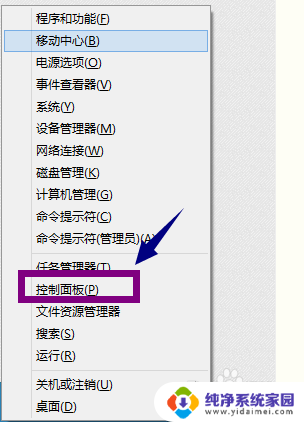
2.选择系统与安全进入,如下图所示
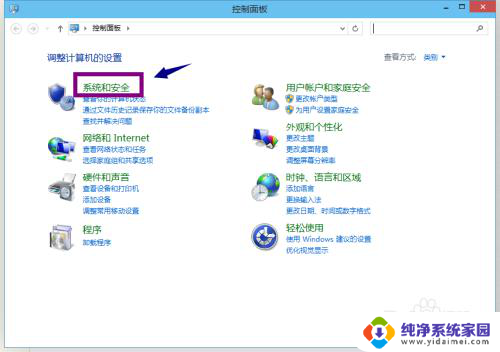
3.选择电源选项进入,如下图所示
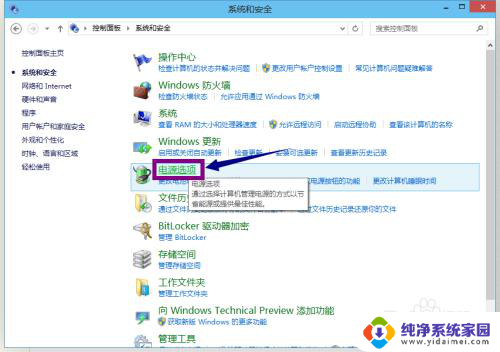
4.选择唤醒时需要密码选项,如下图所示
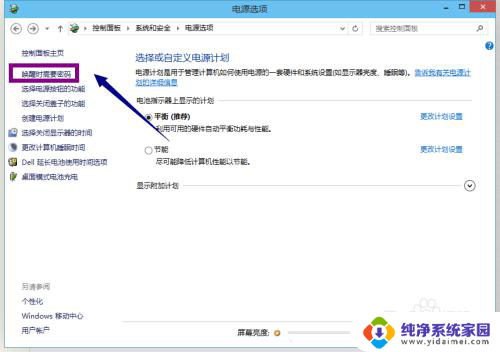
5.选择更改当前不可用设置,如下图所示
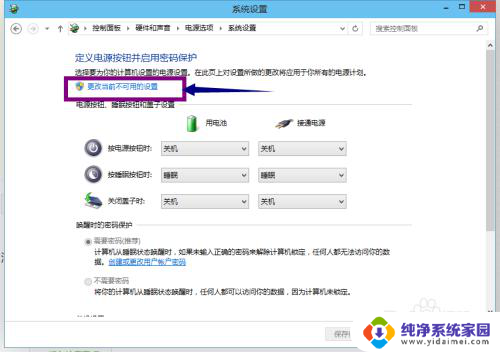
6.选择不需要密码,点击保存修改按钮即可。如下图所示
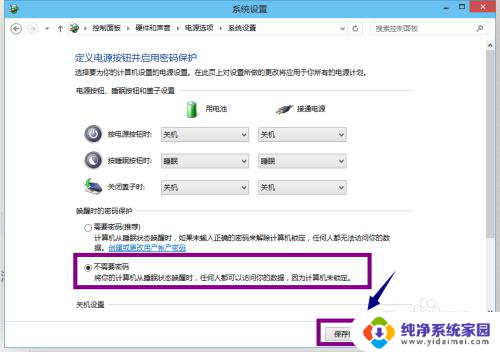
以上就是电脑休眠锁屏密码怎么取消的全部内容,有需要的用户可以按照以上步骤进行操作,希望能对大家有所帮助。
电脑休眠锁屏密码怎么取消 Win10怎么关闭睡眠唤醒密码相关教程
- win10休眠 锁屏 密码 win10设置睡眠唤醒需要输入密码吗
- w10系统怎么设置休眠密码 win10设置睡眠时唤醒需要输入密码
- win10怎么唤醒休眠电脑 Win10电脑睡眠黑屏后如何唤醒屏幕
- windows怎么关闭休眠密码 Win10怎么删除待机或睡眠密码
- win10睡眠需要输入密码吗' win10设置睡眠唤醒需要输入密码吗
- windows10休眠后怎么唤醒 Win10电脑黑屏睡眠如何唤醒屏幕
- win10设置了睡眠唤醒需要密码没有用 win10电脑睡眠后唤醒没有密码框
- win10休眠 开机 wifi密码 win10电脑休眠唤醒后无法连接无线网络
- windows10休眠怎么唤醒 Win10电脑睡眠黑屏后怎么解决
- win10睡眠唤醒不用输入密码 Win10电脑如何设置睡眠后免输入帐号密码
- 怎么查询电脑的dns地址 Win10如何查看本机的DNS地址
- 电脑怎么更改文件存储位置 win10默认文件存储位置如何更改
- win10恢复保留个人文件是什么文件 Win10重置此电脑会删除其他盘的数据吗
- win10怎么设置两个用户 Win10 如何添加多个本地账户
- 显示器尺寸在哪里看 win10显示器尺寸查看方法
- 打开卸载的软件 如何打开win10程序和功能窗口